
Файлы с расширением .PLN часто используются в программах для проектирования зданий, например, в ArchiCAD. Однако, многие пользователи сталкиваются с проблемой открытия этих файлов в AutoCAD, поскольку формат PLN не поддерживается напрямую этим ПО. Чтобы избежать ошибок и успешно импортировать данные, необходимо следовать нескольким ключевым рекомендациям.
Первым шагом является преобразование файла PLN в формат, который понимает AutoCAD. Для этого можно воспользоваться инструментами конвертации, например, через ArchiCAD, который позволяет экспортировать проект в формат DWG, поддерживаемый AutoCAD. Важно выбирать правильные настройки при экспорте, чтобы сохранить максимальную точность геометрии и данных.
После того как файл был преобразован в формат DWG, стоит внимательно проверить его на наличие ошибок и несовместимостей. AutoCAD может некорректно интерпретировать некоторые элементы, такие как специфичные слои или объекты, созданные в ArchiCAD. Использование функции Audit в AutoCAD поможет обнаружить и устранить потенциальные проблемы в файле.
Кроме того, важно помнить, что файлы, созданные в более новых версиях ArchiCAD, могут не открываться в старых версиях AutoCAD. В таких случаях потребуется либо обновить версию AutoCAD, либо использовать дополнительные инструменты для конвертации и совместимости версий.
Проверка совместимости форматов PLN и AutoCAD
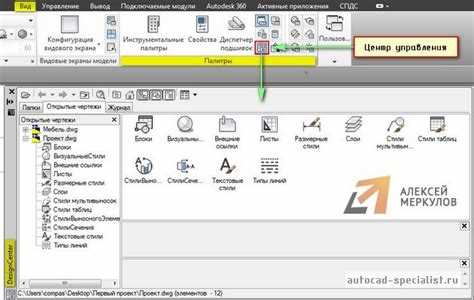
Для начала следует удостовериться, что проект в ArchiCAD сохранён в совместимом формате, который AutoCAD может открыть. Рассмотрим основные способы и шаги для проверки совместимости.
- Конвертация в формат DXF: Один из наиболее эффективных способов перевести файл PLN в AutoCAD – это экспортировать его в формат DXF. Этот формат поддерживается обеими программами и может сохранить большинство данных проекта, включая геометрию и элементы конструкции. Однако важно помнить, что некоторые специфические элементы, такие как 3D-объекты, могут быть преобразованы некорректно.
- Проверка версии программного обеспечения: AutoCAD и ArchiCAD обновляются с разной частотой, и версия используемой программы может повлиять на корректность открытия файла. Некоторые старые версии AutoCAD могут не поддерживать все функции, экспортируемые из ArchiCAD. Рекомендуется использовать актуальную версию AutoCAD, поддерживающую последние форматы DXF.
- Использование плагинов: Некоторые сторонние плагины позволяют работать с файлами PLN непосредственно в AutoCAD. Например, можно воспользоваться плагинами, которые экспортируют проект в формат, максимально совместимый с AutoCAD, без потери данных.
Перед импортом файла в AutoCAD также важно проверить настройки экспорта в ArchiCAD. Убедитесь, что при экспорте выбраны параметры, соответствующие требованиям AutoCAD для сохранения всех необходимых данных.
- Настройка слоёв: Убедитесь, что все элементы проекта ArchiCAD правильно распределены по слоям, так как AutoCAD будет интерпретировать их в соответствии с созданными слоями. Если слои не настроены должным образом, это может привести к путанице в структуре данных при импорте.
- Преобразование 3D-объектов: 3D-объекты, такие как стены и перекрытия, могут быть преобразованы в 2D-проекции или даже утратить свою форму при экспорте в AutoCAD. Прежде чем экспортировать проект, проверьте, какие 3D-данные могут быть изменены, и решите, нужно ли их адаптировать для более точного отображения в AutoCAD.
Резюмируя, для успешного открытия файла PLN в AutoCAD важно учитывать возможности конвертации, версии программ, а также настройки экспорта, чтобы минимизировать потери данных и сохранить точность проекта. Использование DXF как промежуточного формата остаётся наиболее надёжным методом для этой задачи.
Установка необходимых плагинов и дополнений для AutoCAD
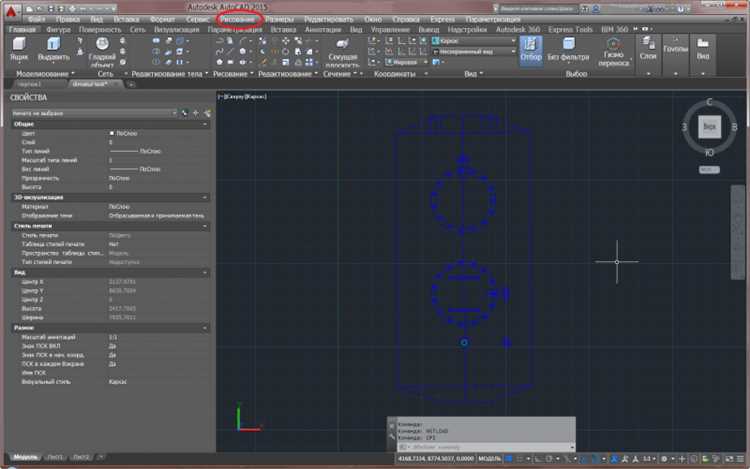
Чтобы установить «PLN Importer», выполните следующие шаги:
1. Перейдите на официальный сайт производителя плагина или в Autodesk App Store, найдите и скачайте последнюю версию плагина, совместимую с вашей версией AutoCAD.
2. Запустите установочный файл и следуйте инструкциям на экране. При установке плагина выберите каталог, в который будет установлен плагин, чтобы потом легко найти его в AutoCAD.
3. После завершения установки откройте AutoCAD, введите команду «PLNIMPORT», чтобы активировать плагин. Это позволит вам загрузить файл PLN в AutoCAD без ошибок.
Кроме «PLN Importer», стоит также обратить внимание на следующие полезные дополнения:
1. DWG TrueView – инструмент для работы с форматом DWG, который поможет проверить и конвертировать файлы в различные версии AutoCAD. Он полезен, если файл PLN содержит элементы, которые не поддерживаются старой версией AutoCAD.
2. AutoLISP – язык программирования, который позволяет автоматизировать работу с файлами и улучшить совместимость. Множество скриптов и функций для обработки PLN файлов можно найти в специализированных форумах и базах данных AutoLISP.
3. Civil 3D – дополнение для AutoCAD, которое расширяет функционал программы для работы с геоинженерными проектами. Оно может помочь в точной реконструкции структуры файлов PLN, если проект связан с инфраструктурными данными.
Убедитесь, что все установленные плагины и дополнения регулярно обновляются. Для этого настройте автоматическое обновление в Autodesk App Store или следите за новыми версиями на официальных веб-ресурсах разработчиков.
После установки плагинов проведите тестирование работы с файлами PLN. Если при загрузке файла возникают ошибки, проверьте правильность установки плагинов и убедитесь в совместимости с вашей версией AutoCAD. В некоторых случаях потребуется дополнительная настройка путей и параметров в AutoCAD.
Импорт файла PLN в AutoCAD через DWGTrueView

Чтобы успешно импортировать файл PLN в AutoCAD через DWGTrueView, следуйте этому пошаговому руководству:
- Загрузка и установка DWGTrueView
Перейдите на официальный сайт Autodesk и скачайте последнюю версию DWGTrueView. Установите программу, следуя инструкциям установщика. - Открытие файла PLN
Откройте DWGTrueView и выберите опцию «Открыть». Найдите и выберите файл PLN, который хотите конвертировать. - Конвертация в формат DWG
После открытия файла, в меню выберите «Сохранить как» и укажите формат DWG. Это позволит преобразовать содержимое файла PLN в формат, который поддерживает AutoCAD. - Настройка параметров конвертации
В процессе сохранения выберите нужную версию DWG, которая совместима с вашей версией AutoCAD. Рекомендуется использовать последние доступные версии для максимальной совместимости. - Открытие в AutoCAD
После сохранения файла в формате DWG, откройте его в AutoCAD. Все элементы из исходного файла PLN будут перенесены и доступны для дальнейшей работы.
Важно отметить, что при конвертации могут возникнуть некоторые изменения в структуре или отображении объектов, так как формат PLN и DWG имеют разные особенности. Поэтому, если вы заметили некорректное отображение, уточните настройки в DWGTrueView или выполните дополнительные корректировки в AutoCAD.
Использование промежуточных форматов для открытия PLN в AutoCAD
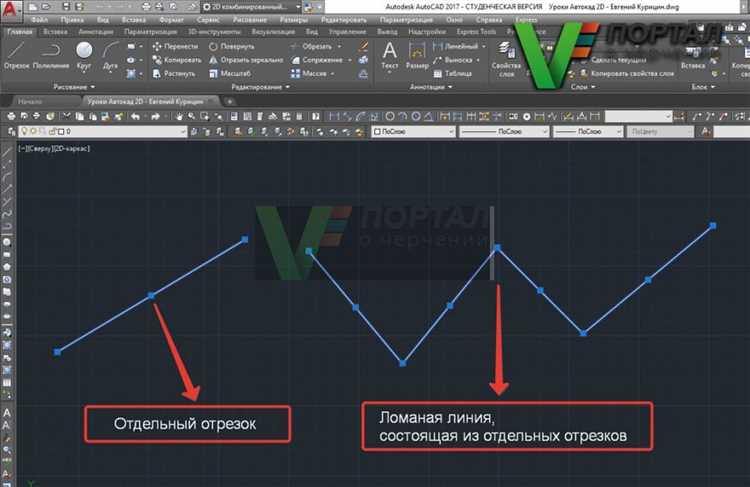
PLN-файлы, создаваемые в программе ArchiCAD, имеют специфический формат, который не поддерживается напрямую в AutoCAD. Для того чтобы открыть такие файлы без ошибок, можно использовать промежуточные форматы, которые обеспечат совместимость между различными CAD-системами.
Один из самых распространённых способов – экспортировать файл PLN в формат, поддерживаемый AutoCAD. Чаще всего для этого используется формат DXF (Drawing Exchange Format), который сохраняет геометрическую информацию и структуру документа в универсальном формате, понятном большинству CAD-программ, включая AutoCAD.
В ArchiCAD можно экспортировать проект в DXF через меню «Файл» > «Экспортировать» > «DXF/DWG». При этом важно правильно настроить параметры экспорта: выбрать версию DXF, которая поддерживается вашей версией AutoCAD, и указать, какие объекты и слои должны быть экспортированы. Это позволяет избежать потери данных, таких как линии, текст и другие элементы проекта.
Другим вариантом является использование формата IFC (Industry Foundation Classes), который является стандартом для обмена данными в строительной и архитектурной области. При экспорте файла PLN в формат IFC важно учитывать, что AutoCAD может не полностью поддерживать все элементы модели, особенно если это касается специфичных объектов ArchiCAD. Тем не менее, многие архитекторы и инженеры используют IFC для обмена данными между различными CAD-системами, поскольку он сохраняет больше информации о проекте, включая геометрические и метаданные.
Для более сложных проектов можно использовать программное обеспечение, которое служит посредником для конвертации файлов. Программы типа DWG TrueView или специализированные конвертеры позволяют преобразовать файлы из формата PLN в DWG, который уже является нативным для AutoCAD. Эти инструменты часто позволяют настроить параметры конверсии, чтобы минимизировать возможные ошибки или потерю информации.
Также стоит обратить внимание на качество исходных данных. При конвертации файлов из PLN в другие форматы могут возникать проблемы с точностью геометрии или с масштабированием. Чтобы минимизировать такие риски, рекомендуется после конвертации тщательно проверять модель в AutoCAD, особенно если проект содержит сложные элементы, такие как стены с нестандартными профилями или кастомные объекты.
Использование промежуточных форматов требует внимательности и правильной настройки параметров экспорта, но в большинстве случаев позволяет успешно открыть файлы PLN в AutoCAD без серьезных ошибок.
Решение распространённых ошибок при открытии файла PLN
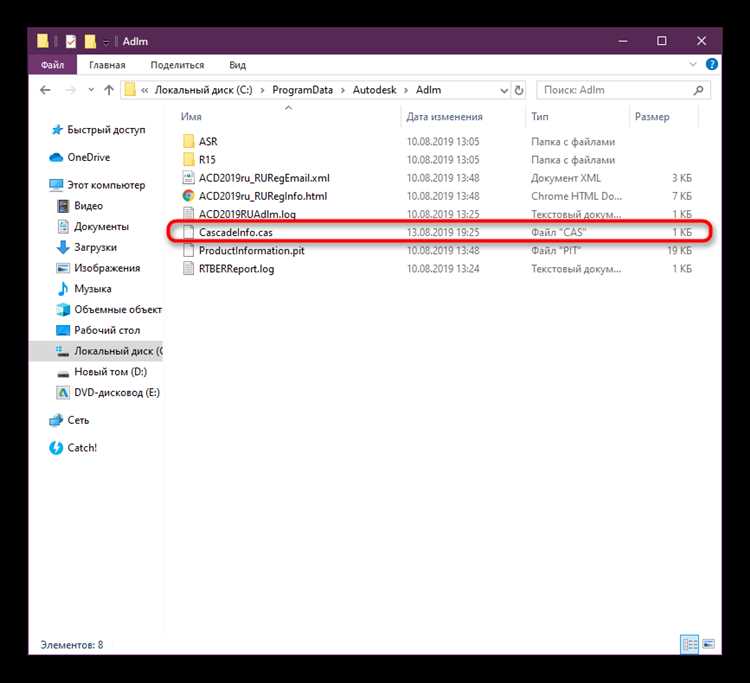
При попытке открыть файл PLN в AutoCAD могут возникать различные ошибки. Рассмотрим несколько распространённых проблем и способы их решения.
1. Ошибка несовместимости форматов
Файл PLN часто используется в программном обеспечении ArchiCAD. AutoCAD не поддерживает прямое открытие этих файлов, что может привести к ошибкам. Чтобы избежать этого, необходимо конвертировать файл PLN в формат, который AutoCAD поддерживает. Используйте специализированные конвертеры, такие как IFC или DWG. В ArchiCAD можно экспортировать модель в формате DWG, что обеспечит корректное открытие в AutoCAD.
2. Проблемы с зависимостями и внешними ссылками
Файл PLN может содержать внешние ссылки на другие файлы, такие как текстуры или дополнительные элементы. Если эти файлы не могут быть найдены или открыты в AutoCAD, возникнет ошибка. Решение заключается в проверке и актуализации всех внешних ссылок перед попыткой открыть файл. Убедитесь, что все зависимые файлы доступны и правильно подключены.
3. Ошибка повреждения файла
Если файл PLN повреждён, AutoCAD не сможет его открыть. В этом случае можно попробовать восстановить файл с помощью встроенных инструментов ArchiCAD. В ArchiCAD есть функция восстановления, которая может помочь исправить повреждения. Также стоит проверить, использовалась ли последняя версия программного обеспечения для создания файла.
4. Ошибки при конвертации из ArchiCAD в DWG
Конвертация файлов из ArchiCAD в формат DWG для работы в AutoCAD может вызвать проблемы с потерей данных или нарушением структуры. Чтобы минимизировать ошибки, при экспорте из ArchiCAD выберите подходящие параметры для сохранения точности и корректности отображения. Также рекомендуется использовать последние версии программного обеспечения для обеих программ, чтобы избежать несовместимости.
5. Неверные настройки совместимости
Если в AutoCAD установлены нестандартные настройки или отсутствуют необходимые плагины, это может вызвать проблемы при открытии файла PLN. Для решения этой проблемы следует проверить настройки AutoCAD, обновить программу и установить все необходимые дополнения. Использование актуальной версии AutoCAD также поможет избежать ошибок совместимости.
Настройка AutoCAD для работы с файлами PLN без потерь данных
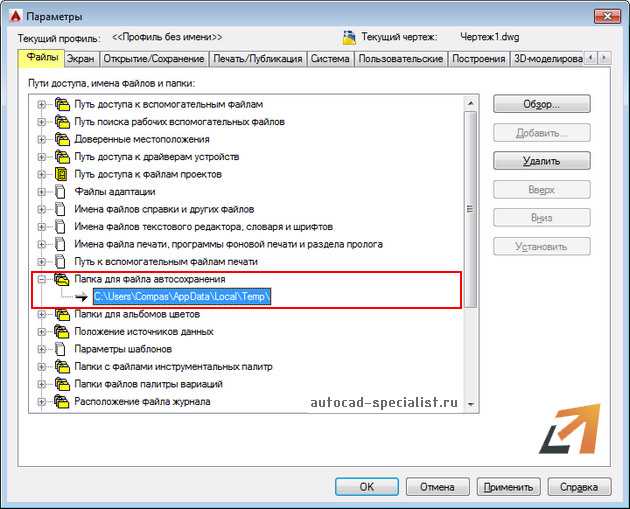
Для корректной работы с файлами PLN в AutoCAD важно заранее настроить программу, чтобы избежать потерь данных при открытии и редактировании таких файлов. Одна из основных проблем – потеря информации о слоях, шрифтах и других специфичных данных, которые могут быть утрачены при конвертации файлов.
Во-первых, убедитесь, что у вас установлена последняя версия AutoCAD, поддерживающая работу с форматом PLN. Платформы AutoCAD часто обновляются для улучшения совместимости с различными форматами файлов, включая PLN, что позволяет минимизировать возможные ошибки при их открытии.
Настройте правильное подключение внешних ссылок и библиотек, таких как блоки и стили. Важно, чтобы все элементы проекта были правильно связаны с используемыми файлами. Для этого откройте меню «Параметры» в AutoCAD и перейдите в раздел «Подключаемые файлы», где можно указать правильные пути к необходимым ресурсам. Это обеспечит автоматическое подключение всех связанных данных при открытии файла PLN.
Также рекомендуется использовать формат DWG для обмена данными между AutoCAD и другими программами, работающими с PLN. Для этого можно воспользоваться встроенной функцией импорта/экспорта данных. При сохранении файлов в формате DWG можно включить опцию «Сохранение с полными данными», что предотвратит потерю информации.
Настройте совместимость с различными версиями AutoCAD, особенно если вы работаете с более старой версией программы. Для этого откройте раздел «Совместимость» в параметрах программы и установите нужный уровень совместимости, что обеспечит правильное открытие файлов с минимальными потерями данных.
Особое внимание стоит уделить настройкам шрифтов и стилей. Используйте стандартные шрифты AutoCAD для предотвращения ошибок при открытии файлов. Также важно удостовериться, что шрифты, используемые в PLN, доступны в AutoCAD, и для этого можно подключить дополнительные библиотеки шрифтов.
Перед началом работы с PLN-файлами в AutoCAD также рекомендуется выполнить проверку файла на ошибки с помощью команды «AUDIT». Это поможет выявить возможные проблемы и исправить их до начала работы с проектом. В случае обнаружения ошибок в файле, AutoCAD предложит вам варианты их исправления, что поможет избежать потерь данных при открытии файла.
Советы по сохранению и экспортированию файлов PLN в AutoCAD
Когда необходимо работать с файлами PLN в AutoCAD, важно правильно сохранить и экспортировать эти файлы, чтобы избежать ошибок при открытии. Следующие рекомендации помогут сделать процесс более эффективным.
Для корректного сохранения файла PLN в формате, совместимом с AutoCAD, первым шагом является использование правильных настроек при экспорте. В большинстве случаев файлы PLN создаются в программе ArchiCAD, и для их переноса в AutoCAD необходимо использовать формат DXF или DWG, так как эти форматы поддерживаются AutoCAD.
Чтобы экспортировать файл PLN из ArchiCAD, откройте его в ArchiCAD и выберите опцию «Экспорт» через меню «Файл». В списке доступных форматов выберите DXF или DWG. Обратите внимание, что при экспорте файла в формат DWG может возникнуть необходимость настроить параметры экспорта, такие как уровни и линии, так как AutoCAD и ArchiCAD используют разные системы слоев и линий.
Важно убедиться, что экспортируемые объекты сохраняют правильную геометрическую информацию. Применение правильных настроек для слоев, линий и масштабов предотвратит искажения при импорте файла в AutoCAD. При использовании формата DXF также рекомендуется установить совместимость с версией AutoCAD, с которой вы работаете, чтобы избежать возможных ошибок из-за несоответствия версий формата.
При сохранении файла в AutoCAD после его импорта из ArchiCAD, всегда сохраняйте копию в новом формате, чтобы избежать потери данных. Это особенно важно, если файл будет использоваться несколькими пользователями или в проекте, требующем постоянного обновления. Использование стандартных шаблонов для новых чертежей поможет сохранить однородность данных и облегчить дальнейшую работу с файлами.
Если экспортируемый файл содержит сложные объекты или спецификации, такие как 3D-модели или нестандартные элементы, важно проверить их перед экспортом в AutoCAD. Использование инструментов проверки на наличие ошибок поможет выявить несоответствия и исправить их до того, как файл попадет в AutoCAD. Таким образом, вы избежите ошибок в процессе открытия и редактирования файла в AutoCAD.
Наконец, не забывайте периодически сохранять промежуточные версии файлов. Это поможет избежать потери данных в случае ошибок при экспорте или импорте. Использование системы версий позволит вернуться к предыдущим состояниям проекта при необходимости.
Вопрос-ответ:
Как открыть файл PLN в AutoCAD без ошибок?
Для того чтобы открыть файл PLN (формат данных ArchiCAD) в AutoCAD, необходимо выполнить несколько шагов. Прежде всего, AutoCAD не поддерживает прямое открытие файлов PLN. Однако, существует несколько методов, чтобы обойти это ограничение. Один из них — экспортировать файл PLN из ArchiCAD в формат, поддерживаемый AutoCAD, например, DXF или DWG. Для этого в ArchiCAD откройте файл и выберите опцию «Сохранить как» или «Экспорт» в формате DXF. После этого файл можно будет открыть в AutoCAD без ошибок. Важно помнить, что при экспорте могут быть утрачены некоторые специфические данные и элементы, так как эти форматы имеют разные стандарты и возможности.
Что делать, если при открытии файла PLN в AutoCAD появляются ошибки?
Ошибки при открытии файла PLN в AutoCAD могут возникать по разным причинам. Одна из основных — несовместимость форматов. AutoCAD не поддерживает формат PLN, поскольку это файл, созданный в ArchiCAD. Чтобы избежать ошибок, нужно сначала экспортировать файл из ArchiCAD в формат, совместимый с AutoCAD, например, DXF или DWG. Если ошибки сохраняются, возможно, стоит проверить сам процесс экспорта или убедиться, что используемая версия AutoCAD поддерживает соответствующие форматы.
Какие форматы файлов можно использовать для обмена данными между AutoCAD и ArchiCAD?
Для обмена данными между AutoCAD и ArchiCAD чаще всего используются форматы DXF и DWG. Эти форматы обеспечивают совместимость между двумя программами и позволяют передавать геометрические и проектные данные. ArchiCAD позволяет экспортировать проекты в формате DXF, который затем можно открыть и редактировать в AutoCAD. В свою очередь, AutoCAD также поддерживает экспорт в DWG и DXF, что делает возможным импорт этих файлов в ArchiCAD. Однако стоит учитывать, что при конвертации между форматами могут возникать потери данных, особенно если в проекте используются специфические инструменты или элементы, поддерживаемые только одной из программ.
Как избежать потери данных при конвертации файлов из PLN в DWG для AutoCAD?
Чтобы минимизировать потерю данных при конвертации файлов PLN в DWG для AutoCAD, рекомендуется соблюдать несколько шагов. Во-первых, перед экспортом из ArchiCAD в формат DWG, тщательно проверьте проект на наличие специфических элементов, которые могут не поддерживаться в AutoCAD, например, уникальных объектов ArchiCAD. Во-вторых, используйте опцию «Сохранить как» или «Экспорт» в ArchiCAD с настройками, оптимизированными для совместимости с AutoCAD. Важно правильно настроить параметры экспорта, чтобы не потерять информацию о слоях, текстах и размерах. Также можно воспользоваться промежуточным форматом DXF, чтобы избежать возможных ошибок и потерь.
Какие ошибки могут возникнуть при открытии файла PLN в AutoCAD, если не использовать правильный формат?
Если пытаться открыть файл PLN в AutoCAD напрямую, могут возникать различные ошибки. Одна из самых распространенных — это сообщение о невозможности открыть файл из-за неподдерживаемого формата. AutoCAD не понимает структуру файлов PLN, так как это формат, созданный для использования в ArchiCAD. В таких случаях программа может выдать ошибку «Файл поврежден» или «Невозможно открыть файл». Чтобы избежать таких ошибок, необходимо предварительно экспортировать файл PLN в более совместимый формат, например, DXF или DWG, через ArchiCAD, прежде чем пытаться открыть его в AutoCAD.






